انجام تست سرعت وبسایت اصولی چگونه است؟
آیا میخواهید سرعت بالا آمدن سایت خود را بسنجید؟ اکثر کاربران نمیدانند از کجا شروع کنند و در تست سرعت وبسایت خود به دنبال چه چیزی باشند. تعداد زیادی ابزار تست سرعت وبسایت آنلاین وجود دارد که میتوانید از آنها استفاده کنید. با این حال، نتایج همه آنها به گونهای ارائه میشود که برای کاربران دور از فضای تکنولوژی غیرقابل درک میشود. در این مقاله نحوه اجرای صحیح تست سرعت وبسایت و بهترین ابزار برای اجرای تستهای سرعت را به شما نشان خواهیم داد.
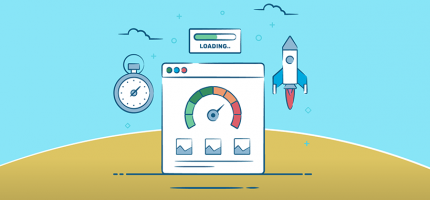
چگونه به درستی تست سرعت وبسایت را اجرا کنیم (۸ مورد از بهترین ابزارها)
آنچه میخوانید:
بهترین ابزارها برای اجرای تست سرعت وبسایت
ابزارهای تست سرعت و نظارت بر عملکرد وبسایت رایگان و پولی زیادی وجود دارد که میتوانید از آنها استفاده کنید. هر یک از آنها ویژگیهای بسیار جالبی دارند که آنها را متمایز میکند. نیازی نیست که وبسایت خود را تنها با یک ابزار تست کنید. میتوانید از چندین ابزار استفاده کنید و آزمایشهای متعددی را اجرا کنید.
با این حال ما به کاربران توصیه میکنیم که فقط از این ابزارها برای بهبود عملکرد وبسایت خود استفاده کنند. تلاش برای دستیابی به نمره یا نمره عالی در این ابزارها اغلب برای وبسایتهای واقعی بسیار دشوار و در بیشتر موارد کاملا غیرممکن است. هدف شما باید بهبود سرعت بارگذاری صفحه برای کاربرانتان باشد تا بتوانند از تجربه کاربری سریعتر و ثابتی در وبسایت لذت ببرند. با این اوصاف بیایید نگاهی به بهترین ابزار برای اجرای تست سرعت وبسایت بیندازیم.
۱ – ابزار تست سرعت وبسایت IsItWP
ابزار تست سرعت وب سایت رایگان IsItWP، مبتدیترین ابزار تست سرعت وبسایت است. این به شما امکان میدهد تا به سرعت عملکرد وبسایت خود را بررسی کنید، چندین تست را انجام دهید و نتایج را بررسی کنید تا بفهمید چه چیزی باعث کاهش سرعت وبسایت شما میشود.
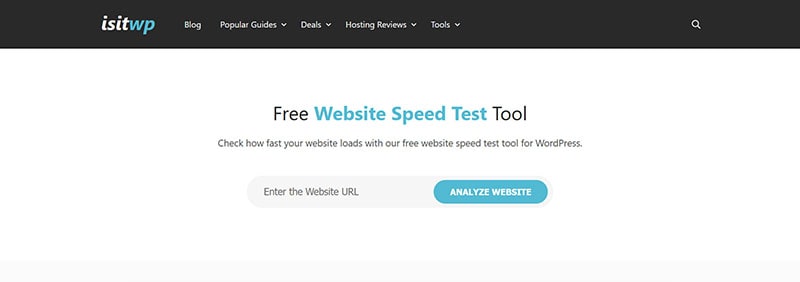
شما همچنین پیشنهادهای بهبود را به طور منظم دریافت میکنید. برای مشاهده مراحلی که میتوانید برای عیبیابی مشکلات عملکرد انجام دهید، میتوانید روی هر دسته کلیک کنید. این وبسایت همچنین نظارت بر زمان کار سرور و سایر ابزارهای مفید را برای صاحبان وبسایت ارائه میدهد.
نکته: این وبسایت عموماً برای تست سرعت وبسایتهای وردپرسی طراحی شده است.
۲ – Pingdom
Pingdom یکی از محبوبترین ابزارهای نظارت بر عملکرد وبسایت است. استفاده از آن آسان است و به شما امکان میدهد مکانهای جغرافیایی مختلف را برای اجرای یک تست انتخاب کنید که واقعا مفید است. نتایج با یک مرور کلی آسان برای درک ارائه شده است که با گزارش مفصل پی گرفته میشود. پیشنهادات بهبود عملکرد را در منابع بالا و به محض بارگیری آنها دریافت میکنید.
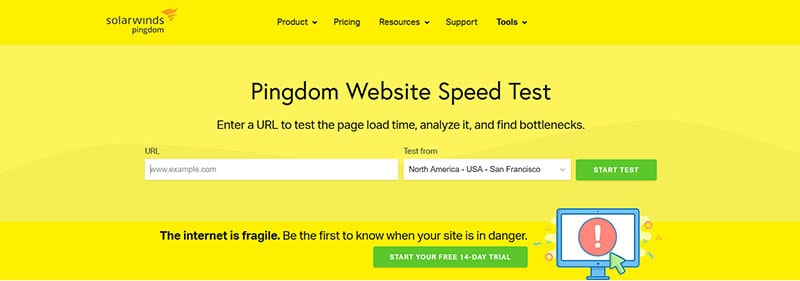
نکته: برای باز کردن این سایت از ابزار تغییر آی پی ایران استفاده کنید!
۳ – Google Pagespeed Insights
Google Pagespeed Insights یک ابزار نظارت بر عملکرد وبسایت است که توسط گوگل ایجاد شده است. این ابزار گزارش عملکرد وبسایت را برای نمایش موبایل و دسکتاپ به شما میدهد. میتوانید این گزارشها را بررسی کنید و برخی از مشکلاتی را پیدا کنید که در بین هر دو گزارش رایج است و برخی از آنها را که Google توصیه میکند در نمای تلفن همراه ((mobile view برطرف کنید.
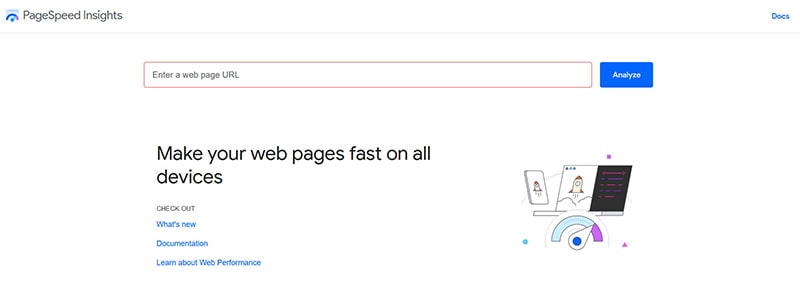
همچنین توصیههای دقیقی برای هر موضوع دریافت میکنید که برای توسعهدهندگان مفید است. با این حال خود این ابزار برای کاربران مبتدی و غیر توسعه دهنده کمی ترسناک است.
نکته: برای باز کردن این سایت از ابزار تغییر آی پی ایران استفاده کنید!
۴ – GTmetrix
GTmetrix یکی دیگر از ابزارهای قدرتمند تست سرعت وبسایت است. این ابزار به شما امکان میدهد وبسایت خود را با استفاده از ابزارهای محبوبی مانند pagespeed و YSlow تست کنید. با ایجاد حساب کاربری میتوانید موقعیت جغرافیایی و مرورگر را تغییر دهید. گزارشهای دقیق را با خلاصهای کوتاه از نتایج نشان میدهد. میتوانید بین دو ابزار جابهجا شده و توصیهها را مشاهده کنید. با کلیک بر روی هر توصیه، جزئیات بیشتری در اختیار شما قرار میگیرد.
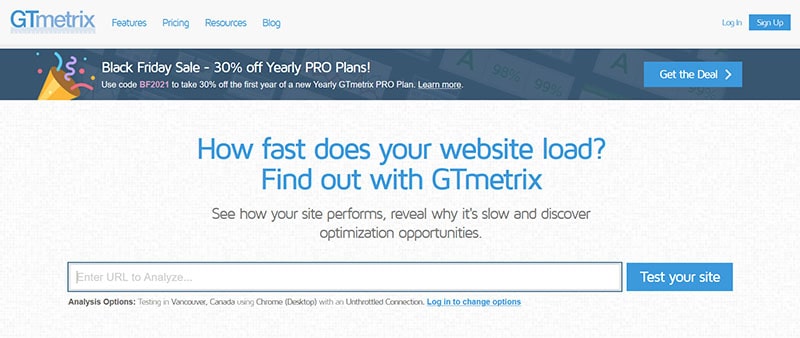
۵ – WebPageTest
ابزار WebPageTest یکی دیگر از ابزارهای تست سرعت آنلاین رایگان است که میتوانید از آن استفاده کنید. این ابزار کمی پیشرفتهتر از سایر ابزارهای موجود در لیست ما است. با این حال به شما این امکان را میدهد که یک مرورگر و مکان جغرافیایی را برای آزمایشات خود انتخاب کنید.
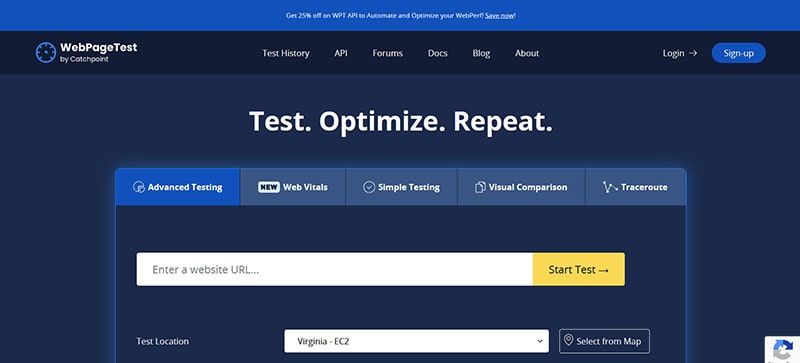
به طور پیش فرض تست را ۳ بار اجرا میکند تا نتایج تست سرعت وبسایت شما را دریافت کند. این ابزار یک نمای دقیق از هر نتیجه را نشان میدهد که میتوانید برای گسترش و مشاهده گزارش کامل روی آن کلیک کنید.
۶ – Load Impact یا K6
K6 کمی متفاوت از سایر ابزارهای تست سرعت وبسایت در این لیست است. این ابزار به شما اجازه میدهد تا ببینید که چگونه سرعت وبسایت شما با ورود بازدیدکنندگان بیشتری به طور همزمان کاهش مییابد.
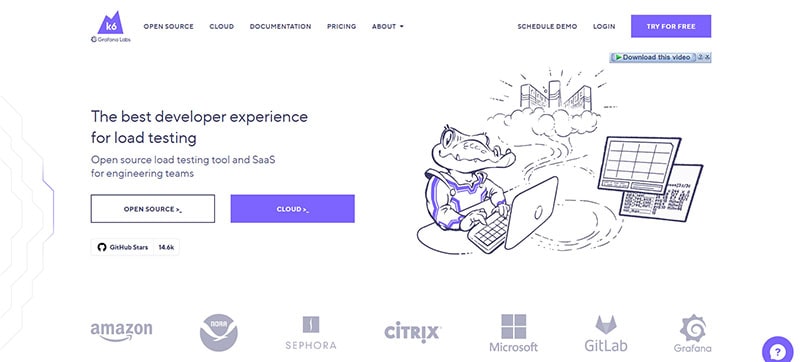
این یک سرویس پولی با یک تست رایگان محدود است که به شما امکان میدهد ۲۵ کاربر مجازی را در عرض ۳ دقیقه ارسال کنید. نسخه پولی به شما امکان میدهد بارهای ترافیکی بزرگتر را آزمایش کنید. این ابزار به شما کمک میکند تست سرعت وبسایت را آزمایش کنید، در عین حال آزمایش کنید که چگونه افزایش ترافیک بر وبسایت شما تاثیر میگذارد.
۷ – Uptrends
Uptrends یکی دیگر از ابزارهای رایگان تست سرعت وبسایت است. این ابزار به شما امکان میدهد منطقه جغرافیایی، مرورگر را انتخاب کنید و بین تستهای موبایل و دسکتاپ سوئیچ کنید. نتایج ساده و قابل درک هستند چرا که همچنین امتیاز سرعت صفحه گوگل شما را به صورت خلاصه نشان میدهد. میتوانید برای دریافت جزئیات به پایین بروید و منابع خود را بررسی کنید تا مشکلات عملکرد را درک کنید.
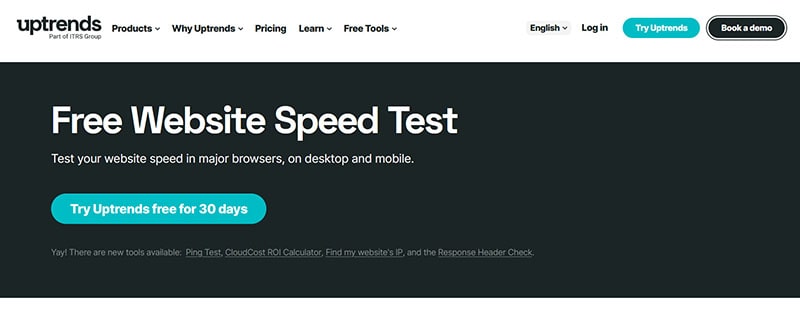
۸ – Byte Check
Byte Check یکی دیگر از بررسی کنندههای رایگان زمان پاسخ وبسایت است. این ابزار به طور خاص برای بررسی اندازهگیری TTFB (زمان تا اولین بایت) ساخته شده است، که زمانی است که وبسایت شما برای تحویل اولین بایت داده به مرورگر کاربر طول میکشد.
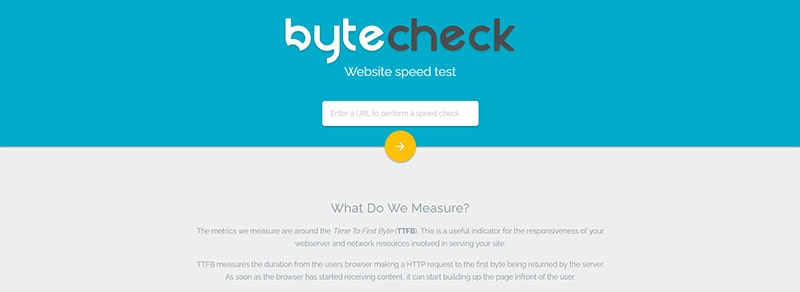
این یک روش بسیار موثر برای آزمایش سرعت سرور میزبان وردپرس شما است.
نکته: برای باز کردن این سایت از ابزار تغییر آی پی ایران استفاده کنید!
میتوانید از هر یک از ابزارهای ذکر شده در بالا برای بررسی سرعت و عملکرد وبسایت خود استفاده کنید. با این حال اجرای ساده تستها به تنهایی کمک چندانی به شما نخواهد کرد. شما باید یاد بگیرید که چگونه این تستها را به درستی اجرا کنید و از دادهها برای بهینهسازی وبسایت خود استفاده کنید.
چگونه تست سرعت وبسایت را به درستی اجرا کنیم
اجرای تستهای سرعت وبسایت تضمین نمیکند که دقیقا به شما بگوید که وبسایت چگونه کار میکند. اینترنت مانند یک بزرگراه است. گاهی اوقات ترافیک یا شلوغی بیشتری وجود دارد که ممکن است سرعت شما را کاهش دهد.
مواقع دیگر، همه چیز واضح است و میتوانید خیلی سریعتر از آن عبور کنید. چندین عامل دیگر نیز دخیل هستند که بر کیفیت و دقت نتایج شما تاثیر میگذارند. مهم است که قبل از شروع به تجزیه و تحلیل دادهها، این تستها را به طور کامل اجرا کنید. بیایید ببینیم چگونه تست سرعت وبسایت را به درستی اجرا کنیم تا نتایج دقیقتری به دست آوریم.
۱ – چندین تست را اجرا کنید
عوامل متعددی وجود دارد که میتواند بر تست شما تاثیر بگذارد. حتی اگر اکثر ابزارهای تست سرعت وبسایت با بالاترین سرعت اینترنت از طریق فضای ابری اجرا میشوند، هر تست نتایج کمی متفاوت به شما نشان میدهد.
مهمترین تفاوتی که متوجه خواهید شد مدت زمان دانلود کامل صفحه وب است. توصیه میکنیم حداقل ۳ تست را انجام دهید تا تصویر دقیقتری داشته باشید. سپس میتوانید یک نتیجه میانگین را در نظر بگیرید و از آن برای تصمیمگیری در مورد اینکه آیا وبسایت شما نیاز به بهبود دارد یا خیر استفاده کنید.
۲ – از مکانهای جغرافیایی مختلف تست کنید
اگر اکثر مشتریان شما از آسیا از وبسایت شما بازدید میکنند، آزمایش سرعت وبسایت با استفاده از سرورهای واقع در ایالات متحده آمریکا ایدهآل نخواهد بود. نتایج آزمایش تجربه کاربری متفاوتی را نسبت به آنچه کاربران واقعی شما هنگام بازدید از وبسایت احساس میکنند به شما نشان میدهد. به همین دلیل است که باید از Google Analytics استفاده کنید تا ببینید کاربران شما از کجا میآیند.
پس از آن از آن اطلاعات برای انتخاب یک منطقه جغرافیایی برای آزمونهای خود استفاده کنید. به عنوان مثال اگر متوجه شدید که اکثر کاربران وبسایت شما از اروپا میآیند، انتخاب یک سرور آزمایشی در آلمان نزدیکترین نتایج را به شما میدهد. اگر بازدیدکنندگان وبسایت شما از سراسر جهان هستند، میتوانید آزمایشهای متعددی را انجام دهید تا متوجه شوید عملکرد وبسایت شما برای مناطق مختلف چگونه است.
۳ – مطمئن شوید که کشینگ (Caching) وبسایت شما روشن است
قبل از اجرای تستها مطمئن شوید که کش وبسایت شما روشن است. این کار به شما این امکان را میدهد که کش وبسایت و میزان تاثیر آن در بهبود عملکرد را تست کنید. اکنون مشکل این است که برخی از راهحلهای کش تنها زمانی حافظه کش را ذخیره میکنند که کاربر صفحه را درخواست کند. این بدان معناست که حافظه کش مدتی طول میکشد تا ساخته شود و ممکن است تا زمانی که تستها را اجرا کنید منقضی شود.
به همین دلیل است که WP Rocket را توصیه میکنیم. این بهترین افزونه کش وردپرس است که به شما امکان میدهد کش وردپرس خود را با چند کلیک و بدون یادگیری موارد فنی راهاندازی کنید. بهترین بخش این است که به طور فعال کش وبسایت شما را میسازد، که به طور قابل توجهی عملکرد وبسایت را بهبود میبخشد.
۴ – عملکرد فایروال / سرویس CDN وبسایت خود را بررسی کنید
در حالی که افزونههای کش وردپرس میتوانند کارهای زیادی انجام دهند، قطعا محدودیتهای خود را دارند. به عنوان مثال نمیتواند حملات DDOS و تلاشهای brute force را مسدود کند. همچنین هیچ کاری در برابر اسپمها انجام نمیدهد که به این معنی است که منابع سرور شما بسیار هدر میرود.
اینجاست که شما به Sucuri نیاز دارید. این بهترین افزونه فایروال وردپرس است که با مسدود کردن درخواستهای مخرب عملکرد سرور شما را بهبود میبخشد. در حال حاضر، به طور معمول تمام فایلهای وبسایت شما از یک سرور ارائه میشود. شما میتوانید با افزودن یک سرویس CDN به وبسایت خود این را بهبود بخشید. توصیه میکنیم از MaxCDN (ارائه شده توسط StackPath) استفاده کنید که بهترین راهحل CDN برای مبتدیان است.
ک سرویس CDN به شما امکان میدهد فایلهای وبسایت ثابت مانند تصاویر، شیوهنامهها و اسکریپتها را از طریق شبکهای از سرورهای پراکنده در سراسر جهان ارائه دهید. این کار باعث کاهش بار سرور در وبسایت میشود، آن را سریعتر بارگذاری کرده و تجربه کاربری را برای همه کاربران شما بهبود بخشد. روشن کردن سرویس CDN و فایروال نتایج آزمایش شما را به میزان قابل توجهی بهبود میبخشد.
درک نتایج تست سرعت وبسایت
مهمترین پارامتری که باید به آن توجه کنید زمان بارگذاری وبسایت است. این پارامتری است که بیشتر بر کاربران شما تاثیر میگذارد. اگر بارگذاری وبسایت بیشتر طول بکشد، ممکن است کاربران تصمیم بگیرند که دکمه برگشت را بزنند، تصور بدی از برند شما داشته باشند و وبسایت شما را با کیفیت پایین در نظر بگیرند.
اگر بارگذاری وبسایت بیش از ۲ ثانیه طول میکشد، به گزارشهای آموزشی نگاه کنید. دریابید که بارگیری کدام منابع بیشتر طول میکشد. معمولا تصاویر، شیوهنامهها (CSS)، اسکریپتهای بارگیری شده از وبسایتهای شخص ثالث (مثل فایلهای JS خارجی)، تعبیههای ویدیویی و غیره هستند. باید مطمئن شوید که آن تصاویر از حافظه پنهان یا سرویس CDN شما ارائه میشوند.
ابزار Gzip
همچنین باید توجه داشته باشید که سرور شما چقدر طول میکشد تا به هر درخواست پاسخ دهد و چقدر زمان برای تحویل اولین بایت طول میکشد. همچنین باید مطمئن شوید که فشردهسازی مرورگر (همچنین فشردهسازی gzip نیز نامیده میشود) کار میکند. این کار با فشردهسازی فایلها، اندازه فایلها را بین سرور و مرورگر کاربر کاهش میدهد.
بارگذاری تنبل (Lazy Load)
اگر صفحه شما تصاویر و ویدیوهای زیادی دارد، ممکن است بخواهید تکنیکهای بارگذاری معوق را در نظر بگیرید که بارگذاری تنبل (Lazy Load) نیز نامیده میشود. این کار اجازه میدهد تا زمانی که کاربر به پایین اسکرول میکند محتوا بارگیری شود و فقط محتوایی را بارگیری کند که روی صفحه کاربر قابل مشاهده است. مثل همیشه مطمئنا میخواهید با استفاده از ابزار فشردهسازی تصویر، مطمئن شوید که تصاویرتان برای وب بهینه شدهاند.
زمان تا اولین بایت یا TTFB
دومین پارامتر مهمی که باید تست کنید TTFB (زمان تا اولین بایت) است. اگر وب سرور شما به طور مداوم زمان کمتری را برای بایت اول نشان میدهد، ممکن است لازم باشد با شرکت میزبانی وب خود صحبت کنید. همه شرکتهای برتر میزبان وردپرس ، راهحلهای کش مخصوص به خود را دارند. روشن کردن راهحل کش میزبان ممکن است به طور قابل توجهی نتایج TTFB را بهبود بخشد.
امیدواریم این مقاله به شما در یادگیری نحوه صحیح اجرای تست سرعت وبسایت و بهترین ابزار برای اجرای تستهای خود کمک کرده باشد. همچنین ممکن است بخواهید راهنمای سرعت و عملکرد وردپرس گام به گام ما را برای افزایش سرعت وبسایت خود دنبال کنید.

چگونه محتوای سرقت شده در وردپرس را پیدا و حذف کنیم
چگونه به سادگی محتوای سرقت شده در وردپرس را پیدا و حذف کنیم (پنج روش) در این مقاله ما به شما نشان خواهیم داد که چگونه میتوانید محتوای سرقت شده […]

۱۵ موردی که باید قبل از تغییر تم وردپرس انجام دهید
پانزده موردی که باید پیش از تغییر تم وردپرس انجام دهید اقدامات قبل از تغییر تم وردپرس در این مقاله چک لیستی از کارهایی که باید پیش از تغییر قالب […]

چگونه XML-RPC را در وردپرس غیرفعال کنیم
چگونه XML-RPC را برای امنیت بهتر وردپرس غیرفعال کنیم احتمالا نمی دانستید که باید XMLRPC را در وب سایت وردپرس خود غیرفعال کنید. امروزه با سرعت بیشتر اینترنت، عملکرد XML-RPC […]
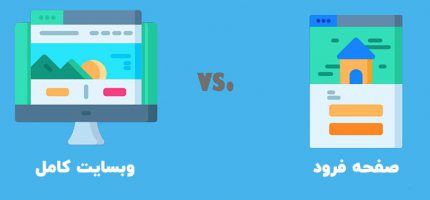
تفاوت صفحه لندینگ و وبسایت چیست؟
تفاوت میان صفحه لندینگ و وبسایت چیست؟ صفحه لندینگ چیست؟ صفحه لندینگ یک صفحه وب مستقل است که برای یک هدف خاص طراحی شده است. این صفحه یک ابزار همه […]

ده نکته سئو وردپرس برای رشد ترافیک به صورت طبیعی
۱۰ نکته سئو وردپرس برای رشد ترافیک به صورت طبیعی این همان کاری است که وقتی می خواهید یک وب سایت ایجاد کنید، انجام می دهید؛ یک سیستم مدیریت محتوا […]
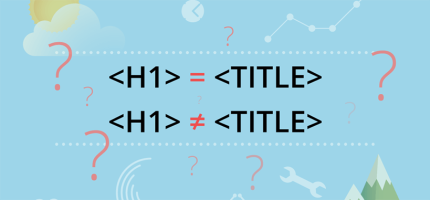
آیا باید عنوان صفحه (Page Title) و H1 متفاوت باشند؟
آیا باید عنوان صفحه (Page Title) و H1 یکی باشند؟ بیایید عنوان صفحه و H1 را مورد کندوکاو قرار دهیم و ببینیم که آیا هر دوی اینها باید یک متن […]








